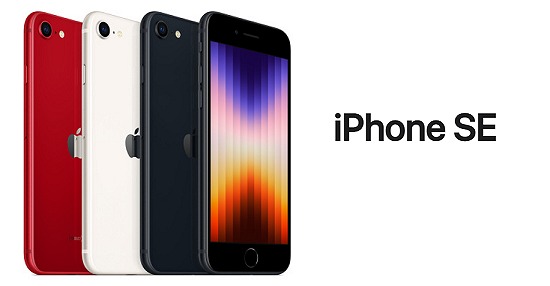
本記事ではワイモバイルでiPhone SE 第3世代を使う手順を解説します。
ワイモバイルでもiPhone SE 第3世代を販売していましたが、終売になりました。
これから買うなら最安で一括75,096円、新トクするサポート(A)を利用すれば2年実質24円(月々1円)で購入できるiPhone 16eが断然おすすめです。
新トクするサポート(A)を利用しなくても高額の割引が適用されてお得なので、今はこちらを選びましょう。
ワイモバイルのiPhoneSE3の在庫
iPhone SE 第3世代は終売
ワイモバイルオンラインストアにおけるiPhone SE 第3世代の販売は終了しました。
店舗にももうないでしょう。
現在発売中のiPhone以下の機種です。
iPhoneSE3を端末のみ買う方法
iPhone SE 第3世代はワイモバイルでの販売が終了しましたが、中古ならまだ購入できます。
楽天市場、Amazonや中古スマホ店(イオシス、じゃんぱらなど)で買うのがおすすめです。
iPhone SE 第3世代はどこで販売されたものも仕様は全く同じでSIMロックもかかっておらず、全てワイモバイルでも使えます。
よって、販売元を気にせずに一番安いところで買って構いません。
なお、Apple Storeや楽天モバイル 楽天市場店での販売は終了しました。
ワイモバイル版iPhoneSE3の違い
ワイモバイルで発売されたiPhone SE 第3世代は、Apple Storeなどで発売されたSIMフリーのiPhone SE 第3世代と全く同じものです。
ワイモバイル版のiPhone SE 第3世代もSIMロックがないSIMフリー端末で、ワイモバイルはもちろん、ドコモ/au/ソフトバンク/楽天モバイルの全キャリアで使えます。
ワイモバイルで買ったiPhone SE 第3世代も他社SIMで使えますし、ワイモバイルのSIMと併用も可能です。
逆に、他で買ったiPhone SE 第3世代も全てワイモバイルで使えます。
iPhoneSE3に自分で機種変更
ここからは、ワイモバイル契約者がiPhone SE 第3世代に自分で機種変更する手順を解説します。
手順は以下のとおりです。
- iPhoneSE3本体を準備
- SIM/eSIMを差し替え
- 初期設定・データ移行
基本的には現在の端末からSIMカードを抜いてiPhone本体に差し替えれば機種変更は完了です。
APN設定(プロファイルインストール)は不要で、ソフトウェアを最新にアップデートしておけば自動でAPN設定されます。
iPhoneSE3端末のみを入手
まず、自身で使いたいiPhone SE 第3世代本体を準備しましょう。
iPhone SE 第3世代はアップルストアやワイモバイルでの販売が終了しましたが、中古ならまだ端末のみで安く購入できます。
楽天市場、Amazonや中古スマホ店(イオシス、じゃんぱらなど)で買うのがおすすめです。
iPhone SE 第3世代はどこで販売されたものも仕様は全く同じでSIMロックもかかっておらず、全てワイモバイルでも使えます。
よって、販売元を気にせずに一番安いところで買って構いません。
SIMの差し替え/eSIMの移行
新しいiPhone SE 第3世代が用意できたら、今の端末からSIMカードを抜いて新しいiPhoneに差し替えます。
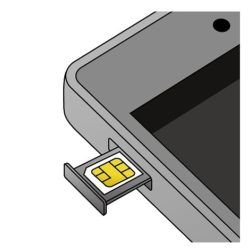
SIMを別の端末に差し替えても、料金プランや契約内容に変化はありません。
これまでと同じように使い続けられます。
eSIMの機種変更は、元の端末がiPhoneならeSIMクイック転送を使いましょう。
eSIMを転送する場合は、事前に転送元/転送先の端末を必ず最新のiOSにアップデートしてから行ってください。
ただし、eSIMクイック転送が使えるのはiOS17以降のiPhoneのみです。
iPhone XS、iPhone XRやiPhone SE 第2世代以降の機種ならeSIMクイック転送で手数料無料で移行できます。
nanoSIMからeSIMに変更して移行も可能です。
iOS17にアップデートできない古いiPhone(iPhone8/iPhoneXまでやiPhone SE 第1世代)はeSIMクイック転送が使えないので、店舗でeSIMの機種変更が必要です。
AndroidスマホからeSIMを移す場合も店舗に行く必要があります。
eSIMの機種変更はこちらの記事にまとめています。
初期設定・データ移行
新しいiPhone SE 第3世代にSIM/eSIMを差し替えて電源をONにすると、本体の初期設定が開始します。
その際に、元の端末のデータを新端末に移行できます。
元の端末がiPhoneの人はクイックスタートが便利です。
元の端末のiOSが最新であることを確認した上で、新しいiPhoneの初期設定時に元のiPhoneを新しいiPhoneの隣に置いておくだけでデータが移行されます。
AndroidスマホからiPhoneへのデータ移行は「iOSに移行」というApple純正アプリを使うのがおすすめです。
詳細はこちらを参考にしてください。
詳細:AndroidからiPhoneへのデータ移行 | Apple
上記設定が終わると、いよいよiPhoneがワイモバイルで使えるようになります。
プロファイルのインストールは不要です。
iPhoneSE3本体の購入はこちら
以上、ワイモバイルでiPhone SE 第3世代に自分で機種変更する手順の解説でした。
ワイモバイルでiPhone SE 第3世代は終売になりましたが、他で端末のみを購入すれば自分で機種変更が可能です。
iPhone SE 第3世代の購入はこちらからどうぞ!
ワイモバイルでiPhoneを買いたい場合はこちらの記事を参考に自分に合った機種を選びましょう。


